目次
山田アイコ発信します!
今回は、みなさん今たくさん使っているはずの「Web会議システム」について調査をしました。
リモートワークになってからWeb会議システムを導入する企業も増えたのではないでしょうか?
アピリッツでも様々なWeb会議システムの機能や使い勝手などを考慮し、導入しています。


以前、アイコのリモートワーク体験記でWeb会議システムについて書くために少し調査したのですが、珍しい機能がたくさんありました。それで、他のシステムも気になっちゃったので独自で調査しました♪
今回紹介するシステム
「Zoom」、「Google Meet」、「Slack」、「Whereby」、「Skype」、「Microsoft Teams」、「Googleハングアウト」、「Remote Meeting」、の8つです。
まずは、みなさん最初に気になるはずの最大参加人数・制限時間・インストール/アカウント登録の有無を表にまとめました‼ それぞれのシステムで便利な機能についてもご紹介します!
最大参加人数は?
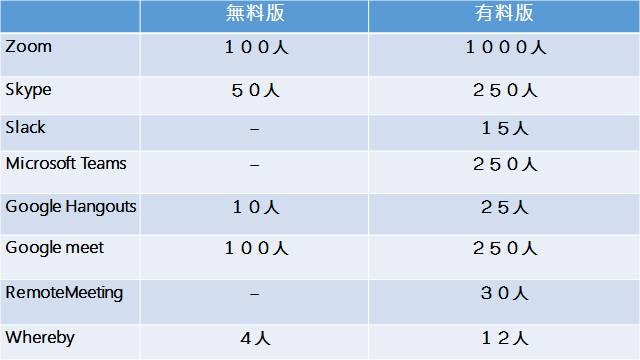
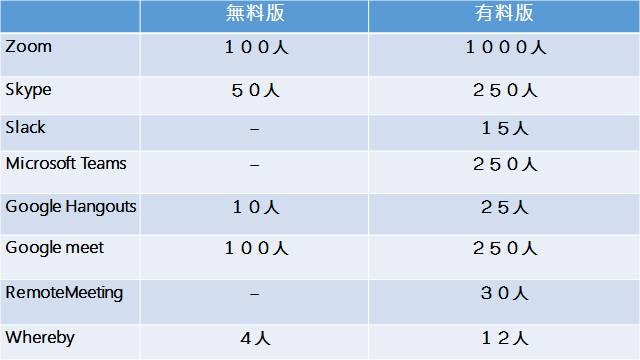
有料版の参加人数ならZoomがダントツ!
無料版で比較するなら、ZoomとGoogle Meetの2つでしょうか?
最大1000人が参加できる「Zoom」
https://zoom.us/jp-jp/meetings.html
無料版でも100人、有料版はなんと最大1000人!
会議に限らず、全社イベントや講義にも使えそうですね。
リアルタイムメッセージングとコンテンツ共有が可能な企業向けビデオ会議。(公式サイトより引用)
企業向けということで様々な機能があり、このリモートワークの波に一番乗っているのではないでしょうか?(アイコ調べ)
そして、アイコ的にいいなと思った機能は簡単に背景を変えられる機能です。
アイコはお部屋を見せるのが恥ずかしかったので、かわいい背景に設定して楽しんでいます!
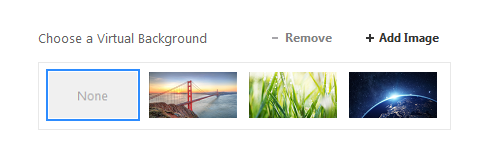
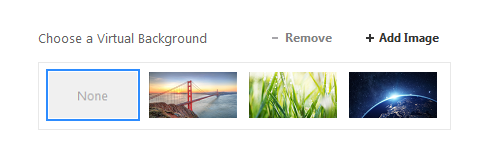
はじめから3種類の背景もありますが、自分の好きな写真に設定することもできるので、会議以外にもオンライン飲み会などでの話のネタになって盛り上がります‼
制限時間も1対1なら無制限です。
3人以上になると制限時間は40分ですが、軽いミーティングなら問題ないかと思います。
紹介したバーチャル背景は、他のツールでもsnapshotなどを組み合わせることで使用することができますが、簡単に変えられるという点ではZoomが一番です!
新機能も期待できる「Google Meet」
https://gsuite.google.co.jp/intl/ja/products/meet/
Zoomの競合だと言われているGoogle Meet。
Zoomの「有料版は1000人参加可能」にはどうしても劣りますが「無料版で100人」は同じ。
Googleを利用しているユーザーは多いので、取り入れやすそうですよね!
ビジネスで使える安全性の高いビデオ会議ツール
ビジネス仕様のビデオ会議ツールを使用して、チームメンバーとコミュニケーションをとることができます。このツールは Google の堅牢かつ安全なグローバル インフラストラクチャを基盤としています。Meet は G Suite と G Suite for Education で提供されています。(公式サイトより引用)
そして、Googleらしい便利な機能もあります。GoogleカレンダーやGmailと連動して使用でき、Googleのサービスを使ってお仕事をしている方ならすごく使いやすいです。
Google Meetの今後の新機能で、アイコが今一番期待しているノイズキャンセル機能というものがあります。
※G Suiteの有料プラン(G Suite Enterprise、G Suite Enterprise for Education)のみの機能です。
キーボードを叩く音や犬の鳴き声などのノイズなどをキャンセルしてくれるそうです。環境が簡単に整えられるのはいいですよね!
※利用開始時期は「向こう数週間中」で、最初はWebアプリのみで、その後モバイルアプリでも利用できる予定だそうです。
追加予定の新機能も注目されており、楽しみが多いです~‼
オンラインミーティングで、メモするためキーボードを打つと周りの集中の妨げになっていないか心配だったので、この機能にはちょっと期待してます。
早く出ないかな~。
少人数の会議にぴったりなのは?
「Slack」はコール機能も便利
メインがチャットツールのため、Slackコールは有料プラン加入者のみです。
既に優良プランを導入しているところなら、Slackコールでも問題はないかと思います。
最大人数が15人と少なめに感じますが、制限時間もないためじっくり話し合うことができます。
チームのメンバーが連携しながらシームレスに仕事を進める場。
それがメールに代わるビジネスコラボレーションハブの「Slack」です。(公式サイトより引用)
ちなみに、アピリッツでの連絡は主にSlackで行っています。
試しにSlackコールも最近初めて使用したんですけど、他のツールに劣っているという点は特に見当たらず、使える機能も発見しました。
アイコ的にいいなと思ったのは画面共有に書き込める機能です!
自分と相手も書き込めることができるので、プレゼン中に注目してほしい場所に〇をつけたり、見ている人が案を書き加えることができるのは会議向きでいいと思いました。


「IT系に人気のツール」と言われていて、一見ハードルが高いのでは?と身構えてしまいそうですが、パソコンに疎いアイコでも一週間で慣れることができるほど簡単仕様です。
プレゼンしやすい機能が備わっているSlackコール、使いやすくてオススメです!
ノックして入れる「Whereby」
Wherebyも少人数向きですね。
参加人数は無料版4人、有料版12人とのことで、一番少ないですが、同じく少人数向きのSlackと違いアカウント登録が主催者のみでも大丈夫な点は、気軽に使えそうですね。
どこにいても自由に仕事ができる
Wherebyの簡単なビデオ会議で、あなたが生き生きとした場所に住んで仕事をする自由をお楽しみください。(公式サイトより引用)
主催者は、公式サイトでアカウント登録後に、好きなルーム名を入力するだけで専用URLが生成され、参加者はその専用URLにアクセスするだけでWeb会議に参加できます。
オンライン会議室にロックをかけ個人面談などにも利用ができるそうで、ゲストが参加する際はノックする機能があり、面談などにも最適ですね!
アイコが一番いいなと思ったWherebyの機能は、通話中にくるチャットを画面へ表示してくれる機能です!
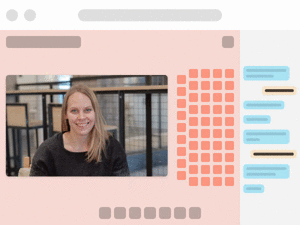
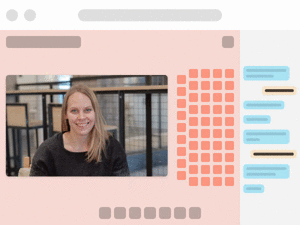
会議に集中していると見逃しがちですが、流し見できるのがいいですね!
時間制限などは特にに明示されていなかったので、Slack同様に小人数のチームでじっくり話し合いができそうです。
ノック機能やチャットの表示機能は他では見ない珍しい機能だったので、ぜひ使ってみたいなぁ。
制限時間は?
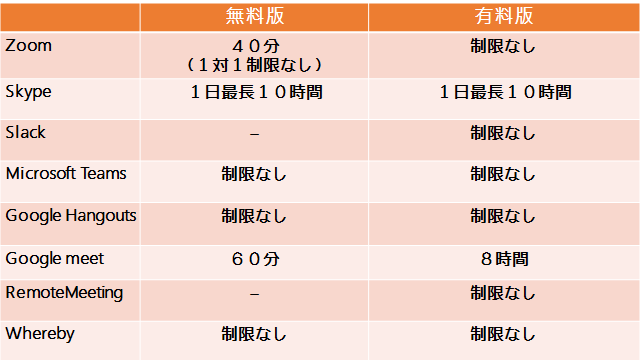
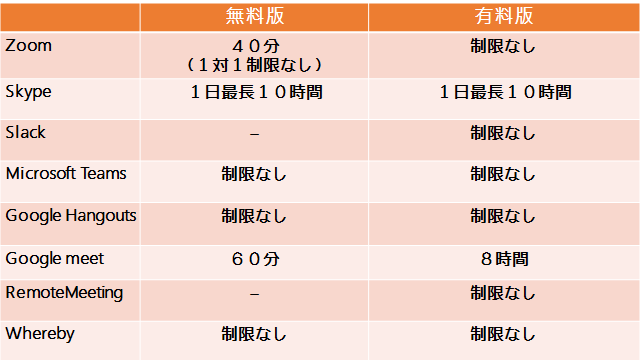
制限時間を明示していないところが多数でしたが、基本ないようなものでした。
「Skype」は始めやすい
1ヵ月100時間まで、1日最長10時間だそうです!ビデオ通話ごとに最長4時間です。うん、ほぼ制限はないといってもいいでしょう。
Skypeは世界中の会話を可能にするソフトウェアです。
何百万人ものユーザが個人またはビジネスでSkypeを使用して、Skypeを使っている他の人と無料の音声通話、ビデオ通話、1対1の通話、グループ通話、インスタントメッセージ(IM)の送信、ファイルの共有を行っています。 (公式サイトより引用)
チャット機能や画面共有機能ももちろんあり、ビジネス用としても問題なく使用できますが、無料で始めやすいことや、海外との通話が格安でできるので、個人で使っている人が多いイメージです。
Skypeの魅力は海外への電話がお得なところでしょう。自分の携帯から海外へかける時よりも、Skypeを登録してプランに加入した方がお得です!
~例~
● 米国 無制限通話が月額350円
● 北米 無制限通話が月額850円
● インド 800分間通話月額950円
ちなみに1ヵ月無料のおためしプランもあるそうです。
国ごとにまた変わるそうなので、詳しい金額が気になる方はこちらからチェックしてくださいね!
海外電話に強いといえばSkypeですね。
グローバル進出する際にもコストを抑えることができますし、個人でも簡単に登録できる点が魅力です。
無料版でも50人との会議が可能で、制限時間もほぼないようなものなので使い勝手が良さそうです!
インストールやアカウント登録がいらないものは?
インストールやアカウント登録って少し面倒だと思うので、できればないほうがいいな~と思います。
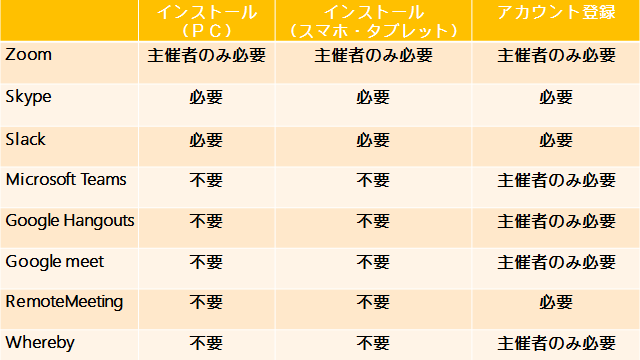
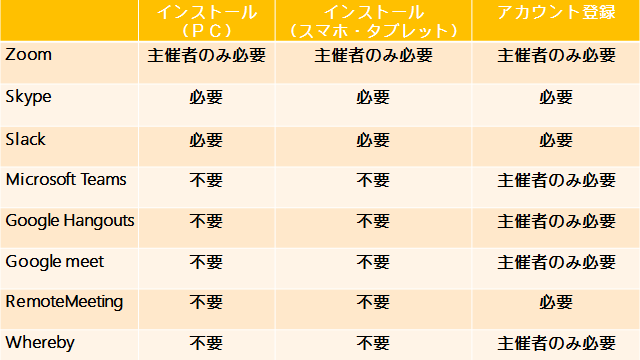
意外にもブラウザ完結型のものが多く驚きました‼
人数制限、制限時間に加えて参考になるといいな~。
その他、Web会議システム独自の機能
「Microsoft Teams」は投票もできる
https://www.microsoft.com/ja-jp/microsoft-365/microsoft-teams/group-chat-software
Microsoft Teamsの会議は有料プラン加入者のみですが、250人と参加人数は多めです。
Microsoft Teams は、Office 365 であなたのチームワークのハブとなります。
1つの共有ワークスペースでチームのすべての会話、ファイル、会議、およびアプリをライブで共有し、お気に入りのモバイル デバイス上で実行できます。(公式サイトより引用)
アイコがMicrosoft Teamsでいいなと思った機能は、投票機能です!
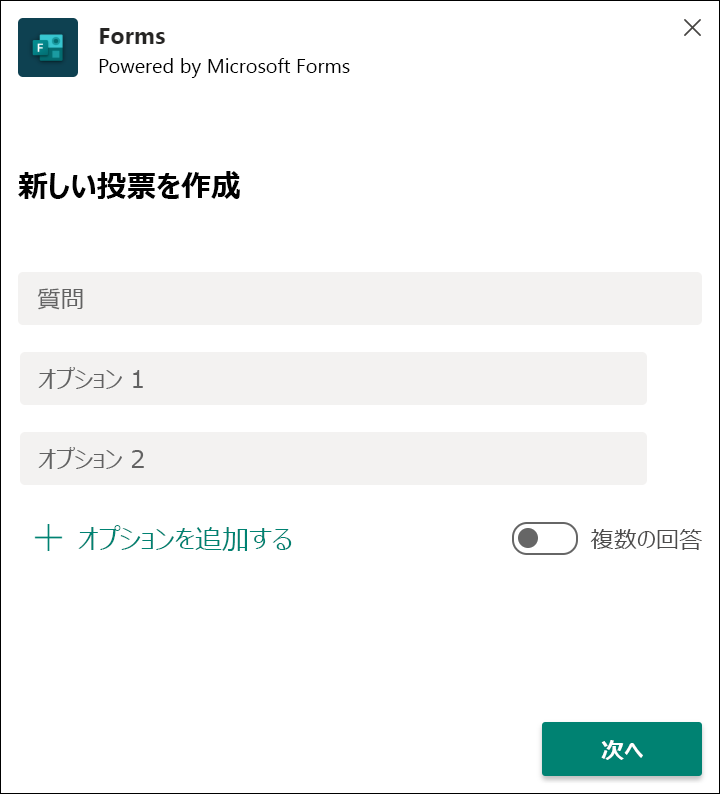
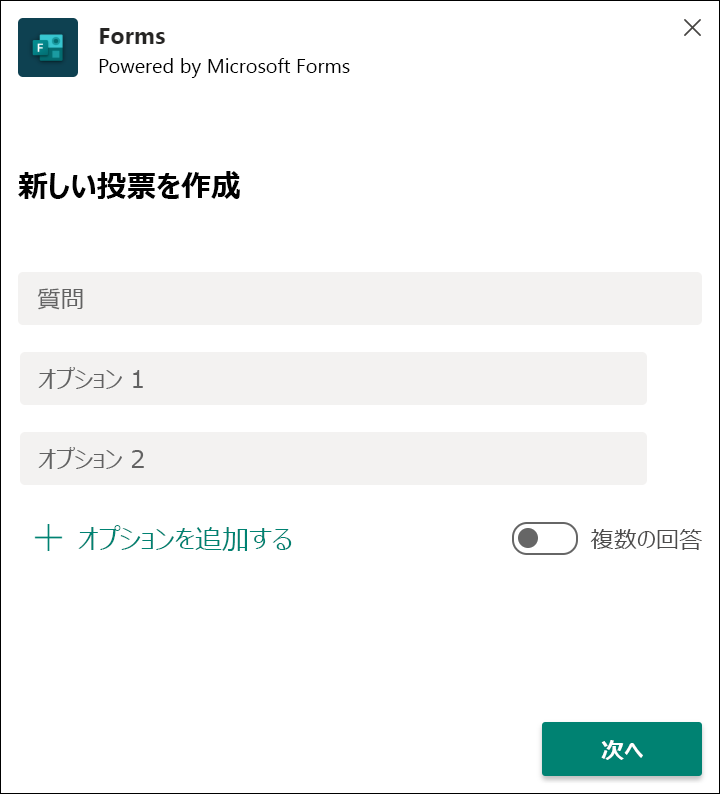
会議で意見が割れた時に使うと便利かもしれません。
もうひとつ、アイコ的にほしいと思っていた翻訳サービス機能!
Teamsのチャットには言語翻訳機能があるため、例え通話中に困っても他の翻訳サービスを通さずチャットから気軽に使用できるんです。
会議で意見を出し合い、意見が割れた時に投票機能はかなり使えるのでは……。
翻訳サービスも気軽に使え、定番の機能はもちろん備わっているので機能面を考えると有料でも使ってみたくなりました。
「Googleハングアウト」はGoogle のもう一つの会議システム
https://hangouts.google.com/?hl=ja
ところで、Google MeetとGoogle Hangoutsが別物だったってご存知でしたか⁉⁉
ハングアウトで交流しよう。メッセージの送受信はもちろん、無料のビデオ通話や音声通話、1 対 1 のチャットやグループ チャットなど、さまざまな方法でコミュニケーションを楽しめます。(公式サイトより引用)
機能面は定番のものは揃っており、使い勝手も悪くないです。
Googleアカウントを既に持っていたら、Google Meet同様ブラウザクリックからすぐに始められます!
でも、参加人数がGoogle Meetは無料版でも100人なのに対し、Googleハングアウトは10人と少な目。だから、今はGoogle Meetで良いかな~といった印象です。
議事録作成機能つきの「Remote Meeting」
https://www.remotemeeting.com/ja/features
Remote Meetingは有料のみのサービスです。
Remote Meetingは、 PCやスマートフォン、タブレット端末があれば、便利で簡単、安全にWeb会議を行うことができるソリューションです。(公式サイトより引用)
アイコがいいなと思った機能は議事録作成機能です。
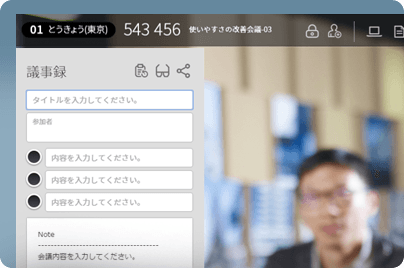
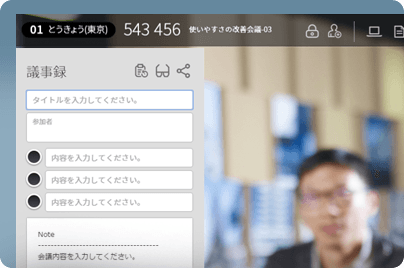
会議の主催者が議事録を作成する際に、画面に表示させることができます。
保存した議事録は会議終了後に確認・修正も可能で、みんながあとで見返しやすく表示してくれているので、後から参加した人でもどんな会話があったのか一つの画面で把握できるのがいいですね。
定番の機能もしっかり備わっており、問題は特にありませんが、有料プランのみで最大参加人数が30人と、他と比べて少なめなのが少し残念です。
増えたらいいのになぁ~!
快適なオンライン会議を!
みなさんいかがでしたか?
このテレワーク期間中に、Web会議システムは身近な存在になったような気がします。
今回、会社に導入するならという見方で紹介しましたが、機能面から個人的に使いたいと思うものも多くありました。
ちなみにアピリッツでは、大人数の会議や社外との打ち合わせには「Zoom」を、チームなど少人数での打ち合わせには「Slack」など、用途にあわせて使い分けています。
みなさんのWeb会議システム導入の参考になったら嬉しいです!


アイコは最近オンライン飲み会にハマってしまって、よりオンライン会議システムが身近になっちゃった気がします。
色んな機能があって、調べるのも楽しかったです~!











































